JavaScript学习笔记(四十六)动画与Canvas图形(二)
WebGL
1、WebGL上下文
- 在完全支持的浏览器中:
- **WebGL 2.0上下文的名字叫” webgl2”**;
- **WebGL 1.0上下文的名字叫” webgl1”**。
- 检测浏览器是否支持WebGL:
1 | let drawing = document.getElementById("drawing"); |
2、WebGL基础
- 可以在调用getContext ()取得WebGL上下文时指定一些选项。这些选项通过一个参数对象传入,选项就是参数对象的一个或多个属性。

1 | let drawing = document.getElementById("drawing"); |
1)常量
- 常量在OpenGL中的名字以GL_开头。在WebGL 中,context对象上的常量则不包含GL_前缀。
2)方法命名
- 接收不同类型和不同数量参数的方法,会通过方法名的后缀体现这些信息。
- 表示参数数量的数字(1~4)在先,表示数据类型的字符串(“f”表示浮点数,”i”表示整数)在后,还有很多方法接收数组,这类方法用字母“v”(vector )来表示。
- 比如,gl.uniform4f()的意思是需要4个浮点数值参数,gl.uniform3iv()就是要接收一个包含3个值的数组参数。
3)准备绘图
- 准备使用WebGL上下文之前,通常需要先指定一种实心颜色清除
<canvas>。为此,要调用clearcolor()方法并传入4个参数,分别表示红、绿、蓝和透明度值。每个参数必须是0~1范围内的值,表示各个组件在最终颜色的强度。
1 | gl.clearColor(0, 0, 0, 1); // 黑色 |
4)视口与坐标
- 绘图前还要定义WebGL 视口。默认情况下,视口使用整个
<canvas>区域。 - 要改变视口,可以调用viewport()方法并传入视口相对于
<canvas>元素的x、y坐标及宽度和高度。
1 | gl.viewport(0, 0, drawing.width,drawing.height); |
- 这个视口的坐标系统与网页中通常的坐标系统不一样。视口的x和y坐标起点(0,0)表示
<canvas>元素的左下角,向上、向右增长可以用点(width-1, height-1)定义。
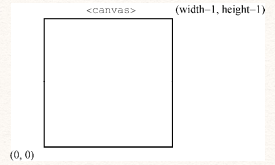
1 | // 视口是<canvas> 左下角四分之一区域 |
5)缓冲区
- gl.createBuffer()方法用于创建缓冲区。
- gl.bindBuffer()方法用于将缓冲区绑定到WebGL上下文。绑定后就可以用数据填充缓冲区了。
1 | let buffer = gl.createBuffer(); |
- drawElements()方法同时传入gl.ELEMENT_ARRAY_BUFFER可用于输出缓冲区内容。
- gl.bufferData()方法的最后一个参数表示如何使用缓冲区。这个参数可以是以下常量值。

6)错误
- gl.getError()方法
- 方法返回一个常量,表示发生的错误类型,下面列出了这些常量:
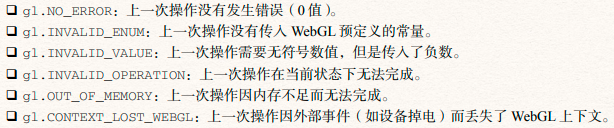
- 每次调用gl.getError()方法会返回一个错误值。第一次调用之后,再调用gl.getError ()可能会返回另一个错误值。如果有多个错误,则可以重复这个过程,直到 gl.getError ()返回gl.NO_ERROR。
7)着色器
- WebGL 中有两种着色器:顶点着色器和片段(或像素)着色器。
- 顶点着色器用于把3D顶点转换为可以渲染的2D点。
- 片段着色器用于计算绘制一个像素的正确颜色。
- WebGL着色器的独特之处在于,它们不是JavaScript实现的,而是使用一种与C或JavaScript完全不同的语言GLSL ( OpenGL Shading Language)写的。
8)绘图
- WebGL只能绘制三种形状:点、线和三角形。
- drawArrays()方法:使用数组缓冲区
- 接收三个参数:常量、数组缓冲区起点索引、数组缓冲区包含的顶点集合的数量。
- drawElements()操作元素数组缓冲区。
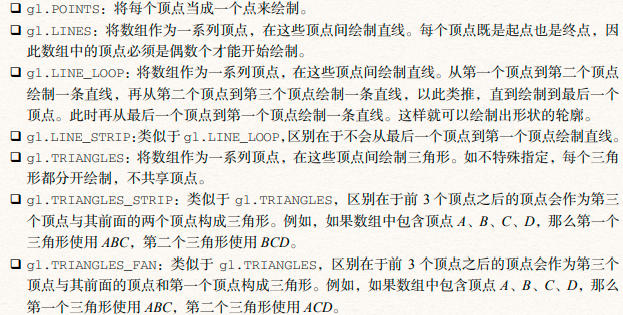
9)纹理
- gl.createTexture()方法创建新的纹理,然后将图片绑定到这个纹理。
- 如果图片还没有加载,则可以创建一个 Image对象来动态加载。图片加载完成后才能初始化纹理,因此在图片的load事件之后才能使用纹理。
1 | let image = new Image(), |
10)读取像素
- readPixels()方法。
- 参数包括:x、y坐标、宽度、高度、图像格式、类型和定型数组。
1 | let pixels = new Uint8Array(25*25); |
本博客所有文章除特别声明外,均采用 CC BY-NC-SA 4.0 许可协议。转载请注明来自 姚永坤的小窝!
评论



